Dieser Artikel will auf zwei Probleme hinweisen: auf die Wichtigkeit von starken Passwörtern und auf den praktischen Versand personalisierter Massenmails mit Word. Verwendet werden die Programme Word, Excel und Outlook aus der aktuellen Office-Suite von Microsoft.
Ich habe früher viele Serienmails mit Word versendet, doch seit wir unseren Newsletter betreiben, ist dieses Verfahren in den Hintergrund gerückt. Werner hat mir aber eine Aufgabe gestellt, die diese Technik wieder interessant macht.
Unser Mailserver landet fallweise auf Blacklists, weil Mailboxen von Angreifern missbraucht werden. Meist sind unzulängliche Passwörter die Ursache. Wenn wir die Ursache finden, ändern wir im nächsten Schritt das Passwort und kontaktieren den Besitzer der Mailbox. Wir hinken in der Arbeitsweise den Angreifern immer etwas hinterher.
Unser Mailserver kann uns aber informieren, welche Mailboxen über ein nur unzureichendes Passwort verfügen. Daraus ergibt sich eine Liste mit E-Mail-Adressen und dem festgestellten Mangel als Text. Natürlich könnte man diese Adressen in das Bcc-Feld einer E-Mail verpacken. Dann ist aber die Mail nicht personalisierbar und man kann nicht auf die konkrete Mailbox und den Fehler hinweisen. Eine einfache Möglichkeit, personalisierte Mails zu versenden, ist die Verwendung der Word-Serienbrief-Funkion.
E-Mail-Adressen als CSV-Text
CSV (Comma Separated Values) ist eine Textdarstellung einer Datenbanktabelle, wobei jeder Feldinhalt durch einfache, doppelte oder auch gar keine Anführungszeichen begrenzt ist und die Felder durch „,“, „;“ oder TAB voneinander getrennt sind. Ich bevorzuge die Trennung mit TAB, weil dann die Begrenzungszeichen entbehrlich sind.
Wie auch immer die Daten geliefert werden, zuerst muss man sie in ein CSV-Format bringen. In der vorliegenden Aufgabe war es folgende Felder:
EMAIL->MAILDOMAIN->MAILBOX->ERROR franz@fiala.cc->fiala.cc->rapid@fiala.cc->includes their mailbox name ...
Die Zeichen -> sind die TABs. Nach der Zeile mit den Feldnamen folgen zeilenweise die einzelnen Datensätze. Der erste Datensatz „fiala“ dient nur zum Testen, damit man vor dem endgültigen Versand überprüfen kann, dass die Versendung auch korrekt erfolgt.
E-Mail-Adressen als Excel-Tabelle
Im Grunde könnte man mit dieser Datei schon eine Word-Serienmail startet, aber es ist für die Verarbeitung mit Word vorteilhafter, aus den Daten eine Excel-Tabelle zu befüllen, weil man dann im Serienbrief-Dokument schneller navigieren kann. Um die Daten in ein Excel-Dokument zu übernehmen, genügt es, alle Zeilen zu markieren und in die Zwischenablage zu kopieren und in der Zelle A1 von Excel einzufügen. Diese Datei bekommt den Namen mailboxen.xlsx. (In das Bild hat sich das Spracheingabe-Overlay dazugeschwindelt, es hat aber mit dem Excel-Programm nichts zu tun.)
Serienmail in Word einrichten
Nun startet man ein neues Word-Dokument und über „Seriendruck starten“ -> „E-Mail-Nachrichten“ startet man ein neues Serienbriefdokument. Danach verknüpft man das Dokument mit der Excel-Tabelle mit „Empfänger auswählen“ -> „Vorhandene Liste verwenden“. Man navigiert zu dem Verzeichnis, in dem sich die Excel-Datei befindet und wählt die Excel-Datei aus.
Jetzt schreibt man den gewünschten Text. Wo immer man ein Feld aus der Datentabelle verwenden will, wählt man das Feld mit „Seriendruckfeld einfügen“ aus.
Um das Dokument zu überprüfen ist die Tastenkombinationen Alt-F9 nützlich, die zwischen dem Einbettungskode und den Feldnamen umschaltet. Mit „Vorschau Ergebnisse“ kann man auch die eigentlichen Daten sichtbar machen. Mit dem Datensatzzeiger navigiert man durch alle Datensätze.
Die Serien-E-Mail wird ausgeführt durch „Fertigstellen und zusammenführen“ -> „E-Mail-Nachrichten senden“. In dem dortigen Dialogfeld (im oberen Bild über den Text gelegt) wird angegeben, welches Feld die Empfängeradresse enthält, was die Betreffzeile ist und ob man die Mail als HTML-Kode oder als einfachen Text senden will. Bei der Datensatzauswahl wählt man am Beginn von 1 bis 1, weil man nur die erste Datenzeile (die Testdaten) ausgeführt haben möchte.
Überprüfung der Testmail
So schaut also die Testmail aus.
Es ist bemerkenswert, dass an keiner Stelle anzugeben war, welcher Mailserver verwendet werden soll. Das macht sich Word mit Outlook automatisch aus. In diesem Beispiel hat Outlook das Konto ffiala @ digisociety.ngo verwendet. Es ist zwar schön, dass alles so reibungslos funktioniert hat, aber wenn ich ein anderes Konto hätte verwenden wollen, wäre das nicht möglich gewesen, weil diese Option nicht angeboten wird. Der Grund für diese Auswahl ist, dass dieses Konto ein Exchange-Konto ist und daher Outlook annimmt, dass es das bevorzugte ist. Für Benutzer ohne ein Exchange-Konto dürfte jene Mailbox genommen werden, die als „standardmäßig von diesem Konto senden“ in der Kontenauswahl von Outlook eingestellt wurde und daher ist das Absenderkonto doch einstellbar.
Hat der Test funktioniert, wählt man bei der „Datesatzauswahl“ „Alle“ und die Adressaten sind angeschrieben.
Absolute Datenbankpfade
Wer schon öfters mit dieser Serienbrieffunktion gearbeitet hat, wird folgendes feststellen. Wenn die Daten in einer externen Datenbank gespeichert sind (CSV, Excel, Access), muss man in Word bei der Auswahl der Datenbank den vollständigen absoluten Pfad angeben. Das ist dann vorteilhaft, wenn sich die Tabelle, also zum Beispiel die Kundenliste, immer am selben Speicherort befindet.
Meine Arbeitsweise ist aber etwas anders. Ich erstelle immer einen Auszug aus der jeweiligen Datenbank, weil praktisch nie alle Empfänger angeschrieben werden und auch nicht alle Spalten benutzt werden. Diesen Auszug speichere ich als eigene Tabelle neben dem Serienbrief unter demselben Namen, beides zum Beispiel in einem Ordner, egal wo. Der Vorteil ist, dass diese Tabelle sich nicht durch eine spätere Bearbeitung der Kundendaten verändern kann. [Die Forderung nach Vergessen eines Datums ist bei dieser Arbeitsweise nicht sehr erfüllbar.]
Wenn nun dieser Ordner anderswohin verschoben wird, funktioniert der Serienbrief am neuen Speicherort nicht mehr, weil die Pfadangabe für die Tabelle eine absolute war. Beim Öffnen vom neuen Speicherort muss man daher die Verbindung zu der ebenfalls verschobenen Tabelle neu aufbauen.
Franz war pensionierter HTL Lehrer (TGM), Präsident von ClubComputer, Herausgeber der Clubzeitung PCNEWS und betreute unser Clubtelefon und Internet Support. Er war leidenschaftlicher Rapid Wien Fan. Er ist leider Anfang Jänner 2024 nach langer schwerer Krankheit verstorben.

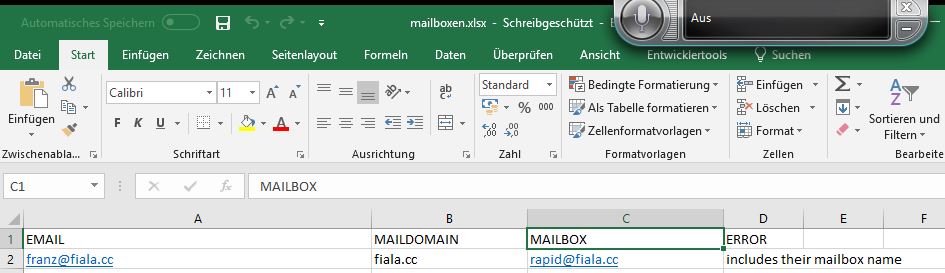
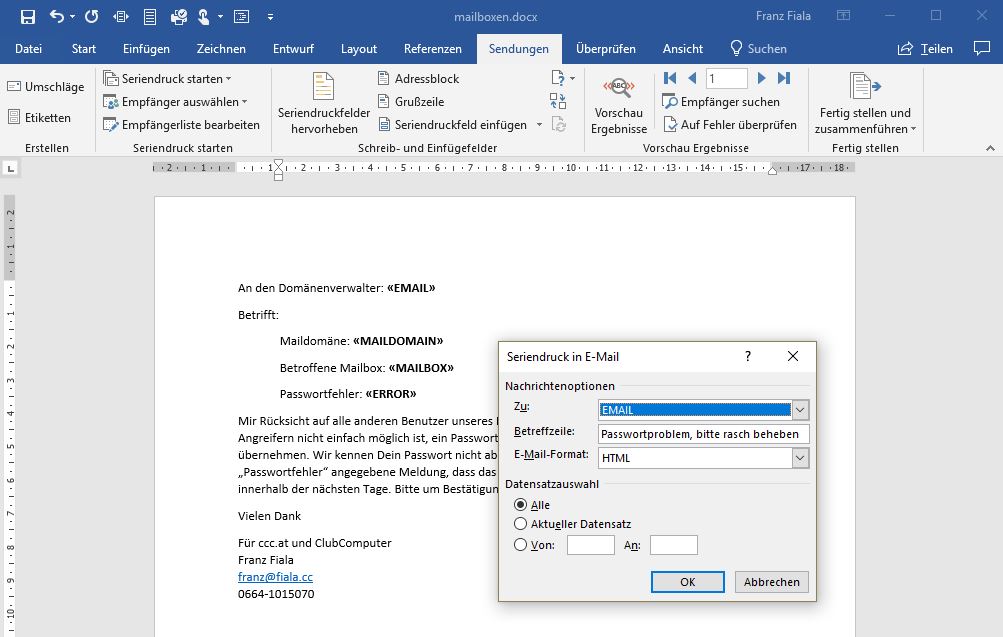
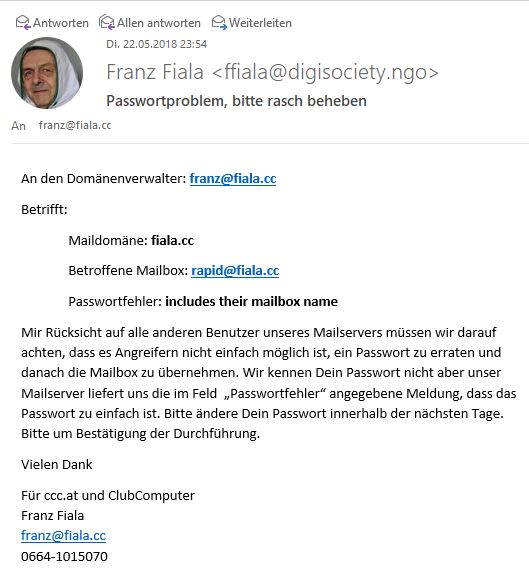
Neueste Kommentare